Word2003怎么添加边框?
嘿,小伙伴们!今天咱们来聊聊一个挺实用但又有点小 tricky 的话题——在 Word 2003 里怎么给文字或者页面添个漂亮的边框,别担心,我这就一步步带你走,保证让你的文档瞬间变得高大上!
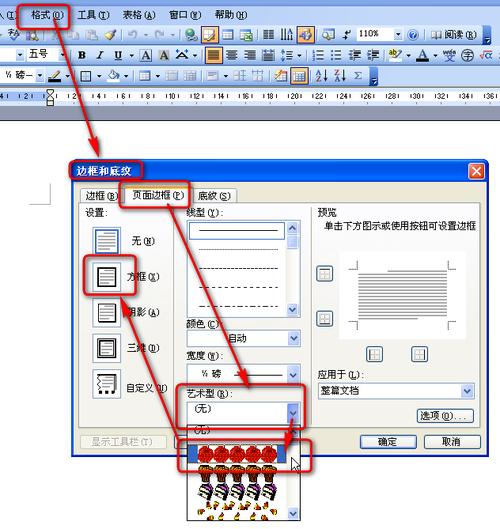
为啥要加边框?
先说说,为啥咱要在文档里加边框呢?其实啊,这就像是给文字穿上了一件好看的衣服,不仅让内容看起来更有条理,还能增加阅读的兴趣,做报告的时候,给重点部分加个边框,是不是一下子就抓住了老师的眼球?或者,写封信,给信纸边缘来点花边,那感觉立马就不一样了,对吧?
准备工作
咱们开始之前,得先打开你的 Word 2003,如果还没装这个软件,赶紧去官网下个正版吧,支持正版,你懂的!打开之后,新建个空白文档,咱们就要在这个“白板”上大展身手了。
给文字加边框
1、选上你要打扮的文字:用鼠标拖一拖,把你想加边框的字句都选中,就像给它们穿上同款衣服一样。
2、找到边框工具:咱们得去菜单栏里找“格式”这个选项卡,点开后,会看到有个“边框和底纹”,对,就是它了!点它一下,会弹出一个小窗口。
3、设置样式:在这个小窗户里,你会看到各种边框样式,实线、虚线、点状……挑你喜欢的就行,颜色也可以换哦,红的、蓝的、绿的,想怎么来就怎么来。
4、应用边框:选好样式和颜色后,别忘了点那个“确定”按钮,这样,你的文字就穿上新衣啦!
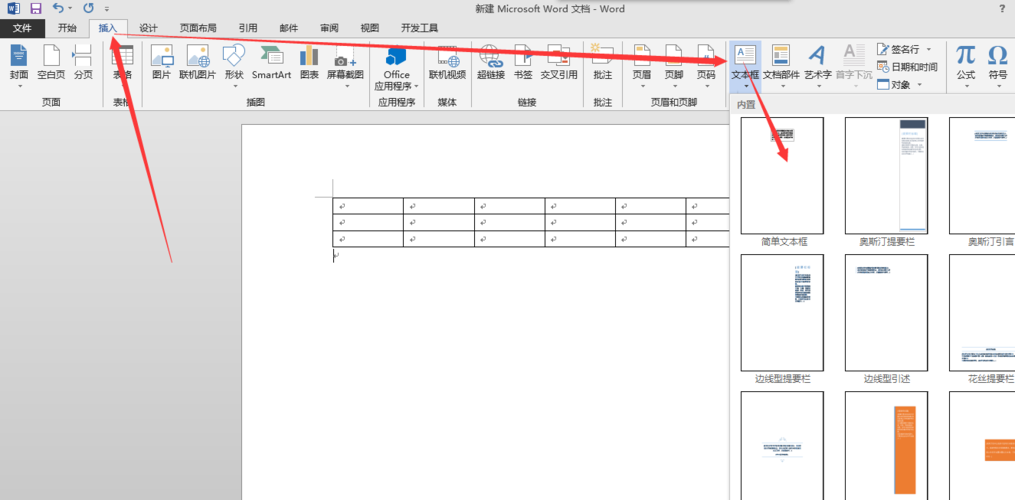
5、调整细节:自动生成的边框可能不那么完美,别急,你可以手动微调一下,边框太粗了,就调细点;位置不对,就挪一挪,灵活运用,直到满意为止。
给整个页面加边框
如果是整页都要打扮,那就更简单了,还是那个“边框和底纹”的小窗户,不过这次咱们选择的是“页面边框”,这里不仅能选样式、颜色,还能决定边框离页面边缘的距离,是不是很贴心?同样,选好后点“确定”,整个页面就焕然一新了。
创意无限
当然啦,Word 2003 的魔力远不止于此,你还可以试试给表格加边框,或者混合使用不同的边框样式,创造出独一无二的视觉效果,记得多尝试,多探索,你会发现更多乐趣的!
温馨小贴士
别贪心:边框虽好,可不要贪杯哦,适当的装饰能让文档增色不少,但过多或过于复杂的边框反而会让人眼花缭乱,影响阅读体验。
保持简洁:选择边框时,尽量保持简洁大方,避免过于花哨的设计,我们是在做文档,不是在画插画呢!
注意协调:边框的颜色和样式要和文档的整体风格相协调,这样才能达到最佳效果,比如正式的报告,就选素雅点的边框;而创意文案呢,就可以大胆一点,活泼一点。

好了,说了这么多,相信你已经跃跃欲试了吧?那就赶紧打开 Word 2003,给你的文档来个大变身吧!记得多练习哦,熟能生巧嘛!有啥问题或者新发现,欢迎随时来找我交流哈!
以上内容就是解答有关word2003怎么添加边框的详细内容了,我相信这篇文章可以为您解决一些疑惑,有任何问题欢迎留言反馈,谢谢阅读。
内容摘自:https://news.huochengrm.cn/cygs/26342.html
